Mises en formes des pages et des sections
Exercice 5 : Une bordure pour les pages
Comment faire
L'ensemble des pages d'un document peut être muni d'une bordure colorée.
Les commandes sont accessibles dans l'onglet Bordure de la boîte de dialogue de mise en page.
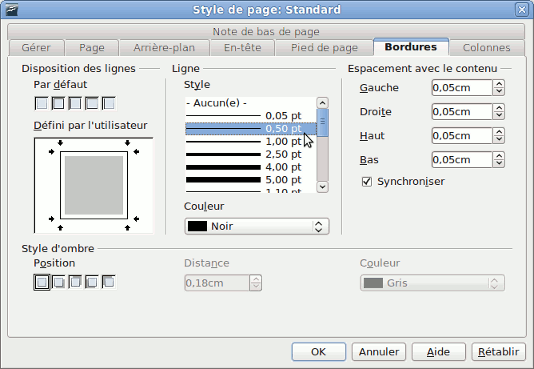
L'animation ci-dessous indique la façon d'utiliser les différentes commandes. Si elle n'est pas disponible sur ton ordinateur, tu peux te référer aux explications présentées au-dessous.
- Dans la zone , on choisit éventuellement une disposition prédéfinie.
- Pour modifier les bordures à présenter, cliquer sur les lignes qui conviennent dans la zone .
- L'épaisseur du trait est choisie pour chaque bordure dans la zone .
- La couleur est sélectionnée dans la liste déroulante .
- Sélectionner éventuellement l'espacement entre la zone de texte et la bordure dans la zone .
On peut également ajouter une ombre à la zone de texte.
- Dans la zone , sélectionner la position de celle-ci.
- Choisir éventuellement une distance entre l'ombre et la zone de texte.
- Sélectionner éventuellement une couleur pour l'ombre.
-
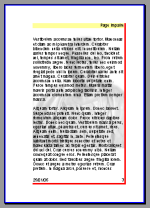 Ouvre le document filigrane.odt et enregistre-le sous le nom bordure.odt ;
Ouvre le document filigrane.odt et enregistre-le sous le nom bordure.odt ; - Agrémente chaque page d'un délicat liseré rouge sur les bordures droite et inférieure de la zone de texte ;
- Enregistre le document puis présente-le au professeur.
Quand tu as terminé ce travail et qu'il a été approuvé par le professeur, passe à la page suivante.Vers la page suivante

Dernière modification 18/08/2016 Test dans /info ...
 Cette création est mise à disposition sous un contrat Creative Commons.
Cette création est mise à disposition sous un contrat Creative Commons.